วิธีเปลี่ยนชื่อเครือข่าย WiFi
เผยแพร่แล้ว: 2022-12-09
คุณรู้หรือไม่ว่าแฮ็กเกอร์สามารถแฮ็กเราเตอร์ของคุณได้ง่ายกว่าเมื่อชื่อเราเตอร์เป็นค่าเริ่มต้น บางครั้งคนส่วนใหญ่ปล่อยให้ชื่อเราเตอร์เป็นชื่อเริ่มต้น สิ่งแรกที่คุณควรทำหลังจากซื้อเราเตอร์ใหม่คือการเปลี่ยนชื่อ WiFi และรหัสผ่าน คุณยังสามารถเลือกที่จะเปลี่ยนชื่อ WiFi โดยปล่อยรหัสผ่านเพียงอย่างเดียว บางคนพบว่าการเปลี่ยนชื่อเราเตอร์ของตนนั้นมีประโยชน์เพื่อให้สามารถระบุได้ง่ายเมื่อเชื่อมต่อกับเราเตอร์ หากคุณกำลังคิดเกี่ยวกับวิธีเปลี่ยนชื่อเครือข่าย WiFi โปรดอ่านเพิ่มเติมเพื่อค้นหา นอกจากนี้ เราได้กล่าวถึงตัวกำเนิดชื่อ WiFi ดังนั้นคุณจึงไม่ต้องนึกถึงชื่อ ดังนั้นมาเริ่มเรียนรู้วิธีการเปลี่ยนชื่อ WiFi บน Android กันเลย

เนื้อหา
- วิธีเปลี่ยนชื่อเครือข่าย WiFi
- ฉันจำเป็นต้องเปลี่ยนชื่อเราเตอร์หรือไม่
- วิธีเปลี่ยนชื่อเครือข่าย WiFi บนเว็บเบราว์เซอร์
- วิธีเปลี่ยนชื่อ Wi-Fi บน Android
- วิธีเปลี่ยนชื่อ Wi-Fi บน iPhone
- ขั้นตอนในการตั้งชื่อที่แนะนำสำหรับ WiFi
- รายการตัวสร้างชื่อ Wi-Fi
- 1. เนมเนิร์ด
- 2. WiFiNames.net
- 3.ซิปลี่ไฟเบอร์
- 4. WiFi Names.net ตลก
- 5. แดชบอร์ด Geek
วิธีเปลี่ยนชื่อเครือข่าย WiFi
ในบทความนี้ เราได้อธิบายเกี่ยวกับวิธีเปลี่ยนชื่อ WiFi บน Android, iPhone หรือ PC โดยละเอียด
ฉันจำเป็นต้องเปลี่ยนชื่อเราเตอร์หรือไม่
- คุณอาจต้องเปลี่ยนชื่อเครือข่ายหรือ SSID และรหัสผ่านเมื่อคุณได้รับเราเตอร์เป็นครั้งแรก
- ชื่อเริ่มต้นของเราเตอร์มักจะมีชื่อผู้ผลิตเราเตอร์อยู่ด้วย
- ตัวอย่างเช่น เราเตอร์ Netgear จะมีชื่อ NETGEAR เป็น SSID และเราเตอร์ TP-Link จะมี SSID เป็น TP-Link_2 ซึ่งแฮ็กเกอร์สามารถใช้ประโยชน์ได้ง่าย
- การเปลี่ยน SSID ของเครือข่ายยังสามารถทำให้ ID เครือข่ายของคุณแตกต่างจาก ID เครือข่ายของเพื่อนบ้าน ซึ่งจะช่วยให้คุณสามารถเชื่อมต่อกับเครือข่ายได้อย่างรวดเร็วและง่ายดาย
- ตั้งชื่อที่ไม่ซ้ำเพื่อให้คุณสามารถระบุอุปกรณ์ของคุณเพื่อเชื่อมต่อได้ตลอดเวลา บางครั้งชื่อเช่น Stephens WiFi และ Sofi WiFi อาจทำให้สับสนได้เนื่องจากคนอื่นอาจใช้ชื่อนั้น โปรดอ่านต่อเพื่อดูวิธีตั้งชื่อที่ไม่ซ้ำ คุณทำได้ ทำได้โดยใช้ตัวสร้างชื่อ Wi-Fi
วิธีเปลี่ยนชื่อเครือข่าย WiFi บนเว็บเบราว์เซอร์
หากคุณมีเราเตอร์ คุณสามารถเปลี่ยนชื่อ WiFi ผ่านเว็บเบราว์เซอร์ ทำตามขั้นตอนด้านล่างเพื่อทราบวิธีเปลี่ยนชื่อเครือข่าย wifi จากเว็บเบราว์เซอร์ของคุณ
1. เปิด เว็บเบราว์เซอร์ ของคุณ (เช่น Google Chrome ) จาก เดสก์ท็อป
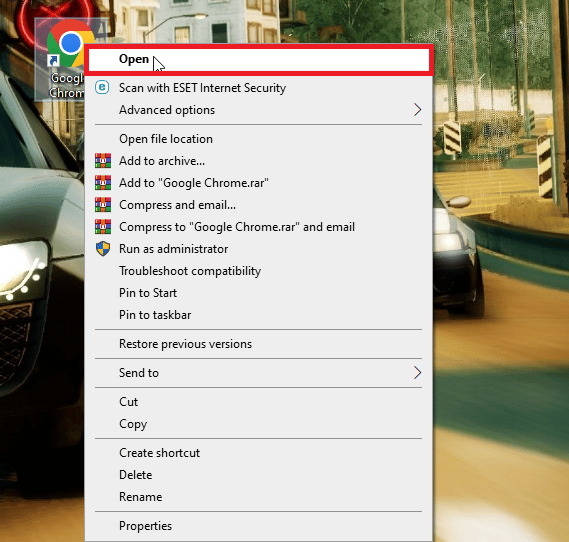
2. ตอนนี้ป้อน ที่อยู่ IP ของเราเตอร์ แล้วกด ปุ่ม Enter
หมายเหตุ: เราเตอร์ส่วนใหญ่ใช้ที่อยู่ IP เดียวกัน เช่น 192.168.0.1, 192.168.1.1 หรือ 10.0.0.1
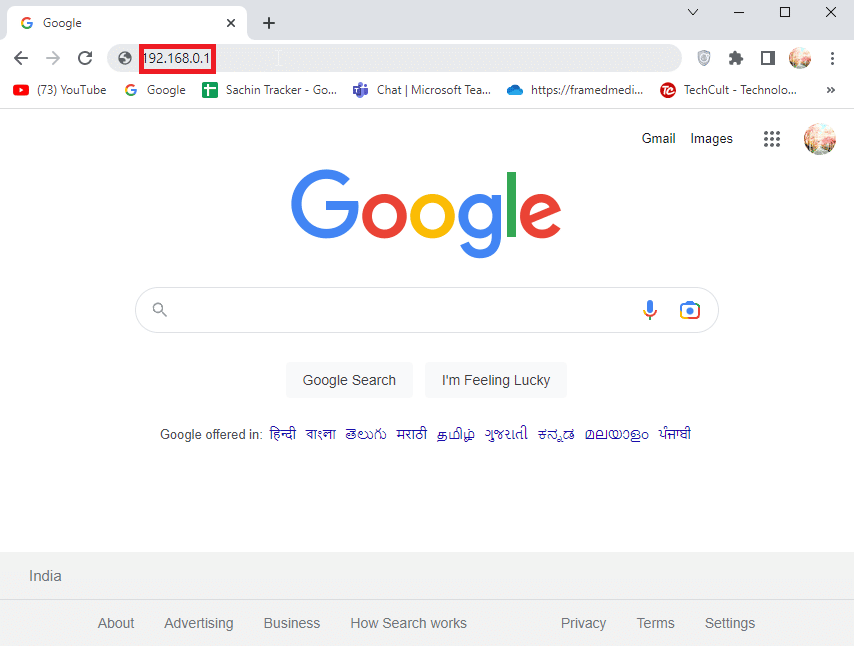
3. หากทั้งหมดนี้ใช้ไม่ได้กับเบราว์เซอร์ของคุณ คุณสามารถอ่านบทความเกี่ยวกับวิธีค้นหาที่อยู่ IP ของเราเตอร์ของฉันเพื่อทราบวิธีค้นหาที่อยู่ IP ของคุณ
หมายเหตุ 1 : คุณต้องเชื่อมต่อกับ เครือข่ายเราเตอร์ WiFi เพื่อเปลี่ยนชื่อ WiFi ของคุณ
หมายเหตุ 2 : เมื่อป้อนที่อยู่ IP บางครั้งคุณอาจได้รับคำเตือน เช่น การเชื่อมต่อไม่เป็นส่วนตัว ไม่ต้องกังวลเกี่ยวกับเรื่องนี้ เนื่องจากเราเตอร์ส่วนใหญ่มีฟังก์ชันความปลอดภัยในตัวและอยู่บนเครือข่ายท้องถิ่น
4. ป้อน ชื่อผู้ใช้ และ รหัสผ่าน ของเราเตอร์แล้วคลิกที่ปุ่ม ลงชื่อเข้าใช้ เพื่อลงชื่อเข้าใช้เราเตอร์ของคุณ
หมายเหตุ : ข้อมูลรับรองการเข้าสู่ระบบของคุณไม่เหมือนกับชื่อผู้ใช้และรหัสผ่านเราเตอร์ WiFi ของเราเตอร์เพื่อเชื่อมต่อ คุณสามารถค้นหาข้อมูลรับรองการเข้าสู่ระบบของเราเตอร์ที่พิมพ์บนเราเตอร์หรืออาจพิมพ์ไว้ในคู่มือ
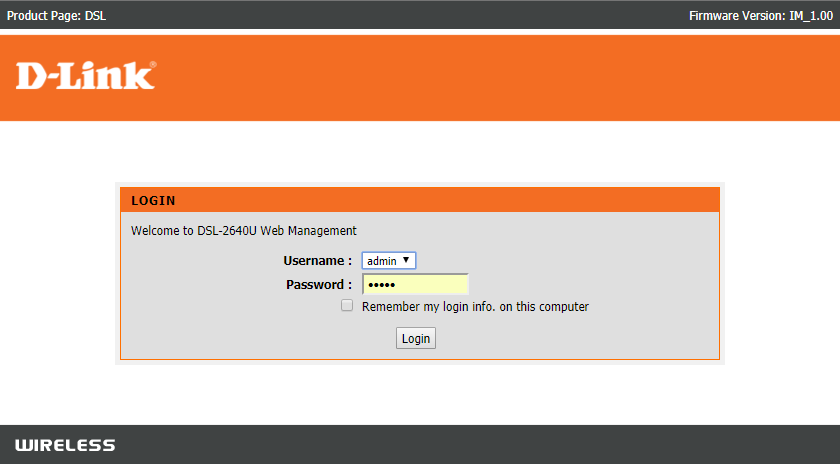
5. หลังจากลงชื่อเข้าใช้จะมีตัวเลือกที่เรียกว่า ไร้สาย ซึ่งโดยปกติจะอยู่ทางด้านซ้ายของหน้า
6. ตอนนี้ คุณสามารถเปลี่ยนชื่อ WiFi ผ่านฟิลด์ที่กำหนด
หมายเหตุ : เราเตอร์บางตัวยังกล่าวถึง SSID (Service Set Identifier) ซึ่งสามารถเปลี่ยนเพื่อเปลี่ยนชื่อ WiFi
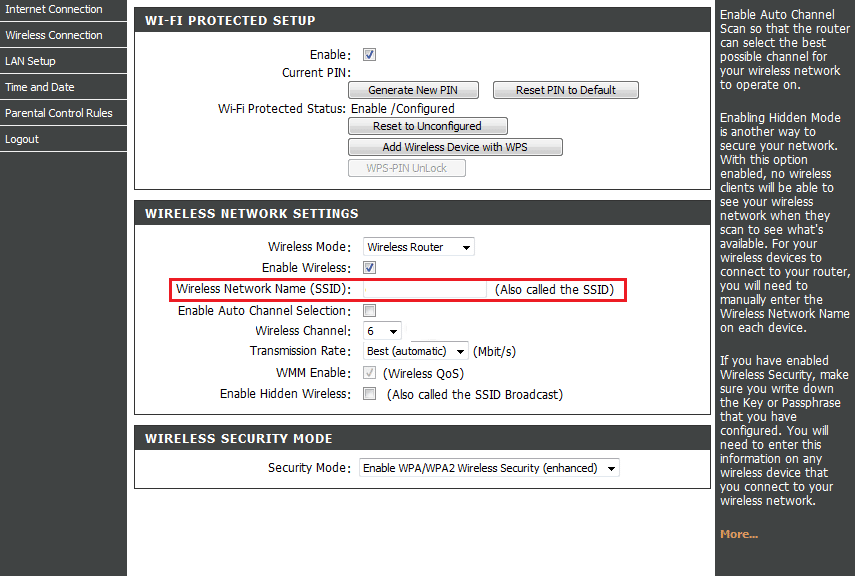
7. ป้อนชื่อใหม่ในฟิลด์และคลิกนำไป ใช้ เพื่อบันทึกการเปลี่ยนแปลง
หมายเหตุ : หลังจากเปลี่ยนชื่อผู้ใช้ WiFi แล้ว คุณต้องเชื่อมต่ออุปกรณ์ทั้งหมดที่เชื่อมต่ออีกครั้งหลังจากที่คุณรีสตาร์ทเราเตอร์
วิธีนี้ใช้กับผู้ใช้ที่ต้องการทราบวิธีเปลี่ยนชื่อเครือข่าย wifi บนพีซี
อ่านเพิ่มเติม: วิธีเชื่อมต่อกับเครือข่าย WiFi โดยใช้ WPS บน Android
วิธีเปลี่ยนชื่อ Wi-Fi บน Android
ผู้ที่ต้องการเชื่อมต่อกับฮอตสปอต WiFi จากอุปกรณ์อื่นอาจต้องการระบุชื่อฮอตสปอต คุณสามารถเปลี่ยนชื่อฮอตสปอตของอุปกรณ์ Android ของคุณเพื่อให้สามารถระบุได้ง่ายและเชื่อมต่อกับฮอตสปอตดังกล่าว ทำตามขั้นตอนด้านล่างเพื่อทราบวิธีเปลี่ยนชื่อเครือข่าย WiFi โดยรู้วิธีเปลี่ยนชื่อ WiFi บน Android
หมายเหตุ : สมาร์ทโฟนทุกเครื่องมีความแตกต่างกัน ดังนั้นโปรดแน่ใจว่าการตั้งค่าถูกต้องก่อนที่จะทำการเปลี่ยนแปลงใดๆ จึงได้ลองทำตามขั้นตอนต่อไปนี้ – Moto g(8) power lite – Stock Android 10
1. ปัด แถบการแจ้งเตือน ลงมาแล้วแตะที่ไอคอน ฟันเฟือง เพื่อเปิดเมนู การตั้งค่า
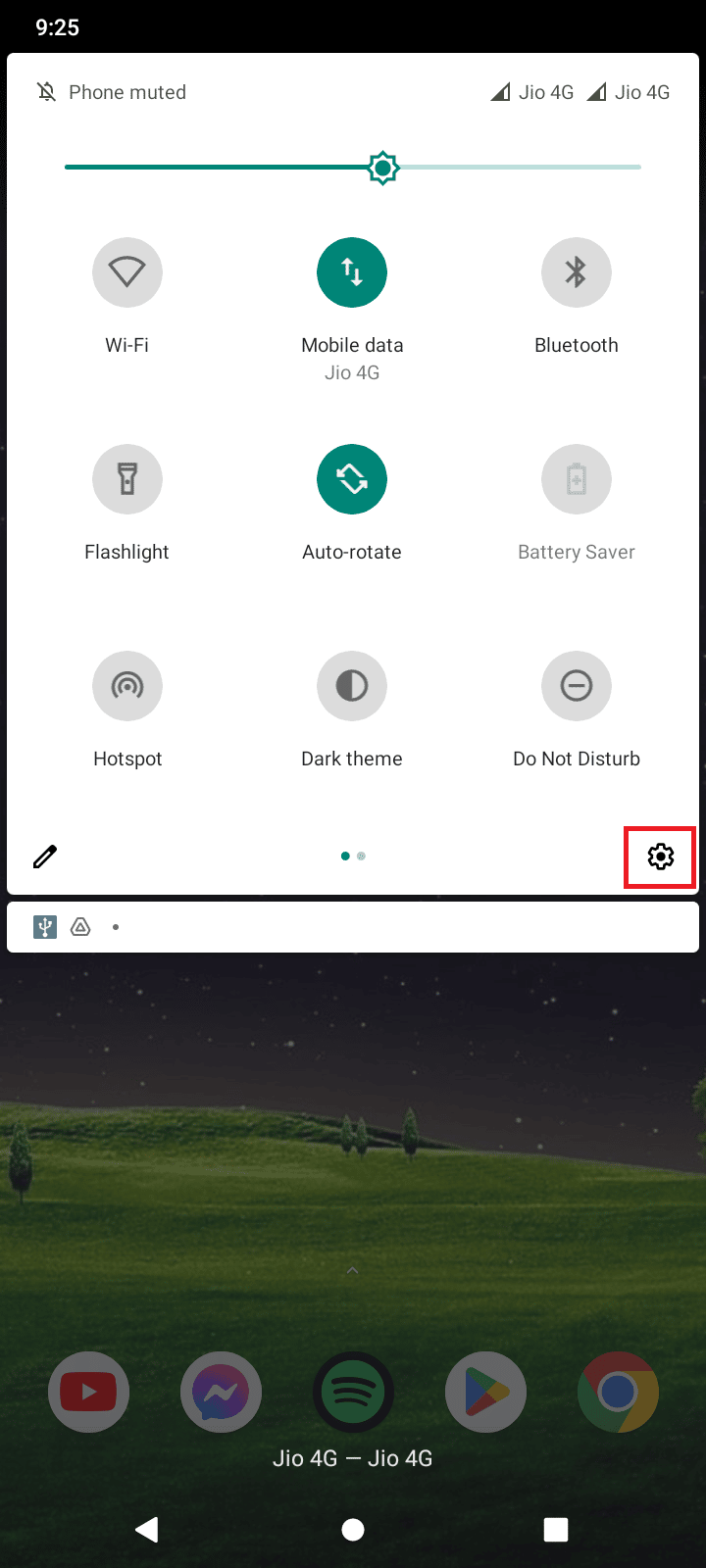
2. ตอนนี้ แตะที่ เครือข่ายและอินเทอร์เน็ต เพื่อเปิด การตั้งค่าเครือข่าย
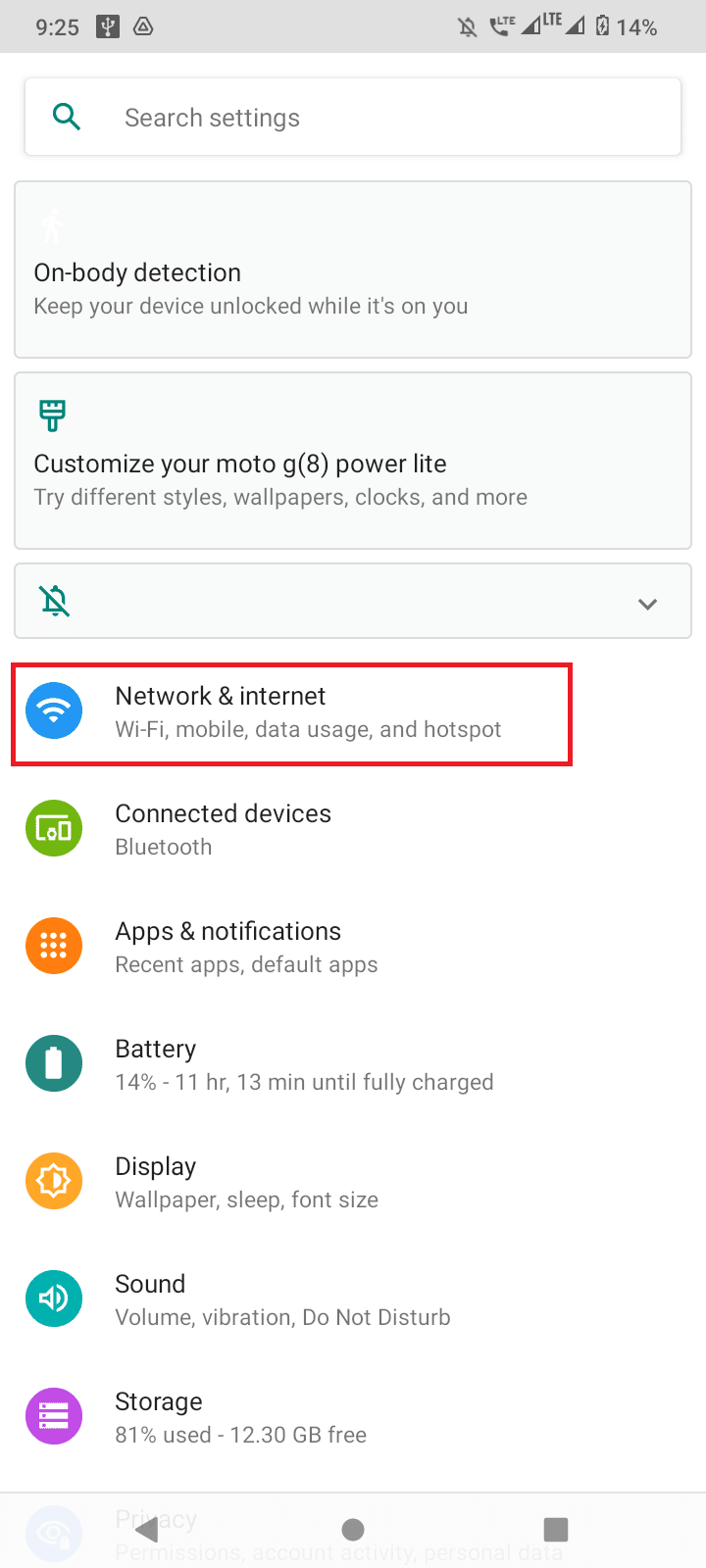
3. ตอนนี้ แตะที่ Hotspot & tethering เพื่อเปลี่ยนชื่อ WiFi ของคุณ
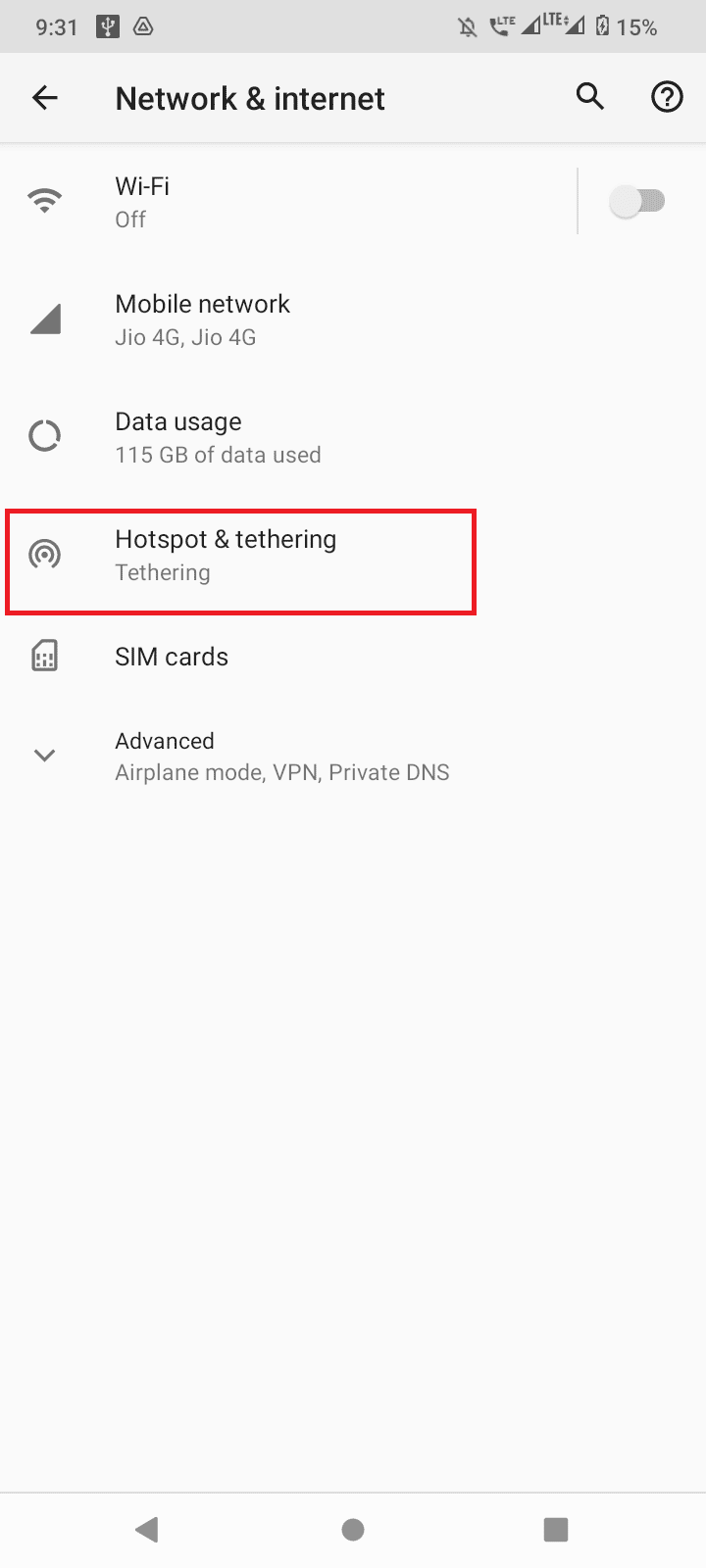
4. แตะที่ ฮอตสปอต WiFi
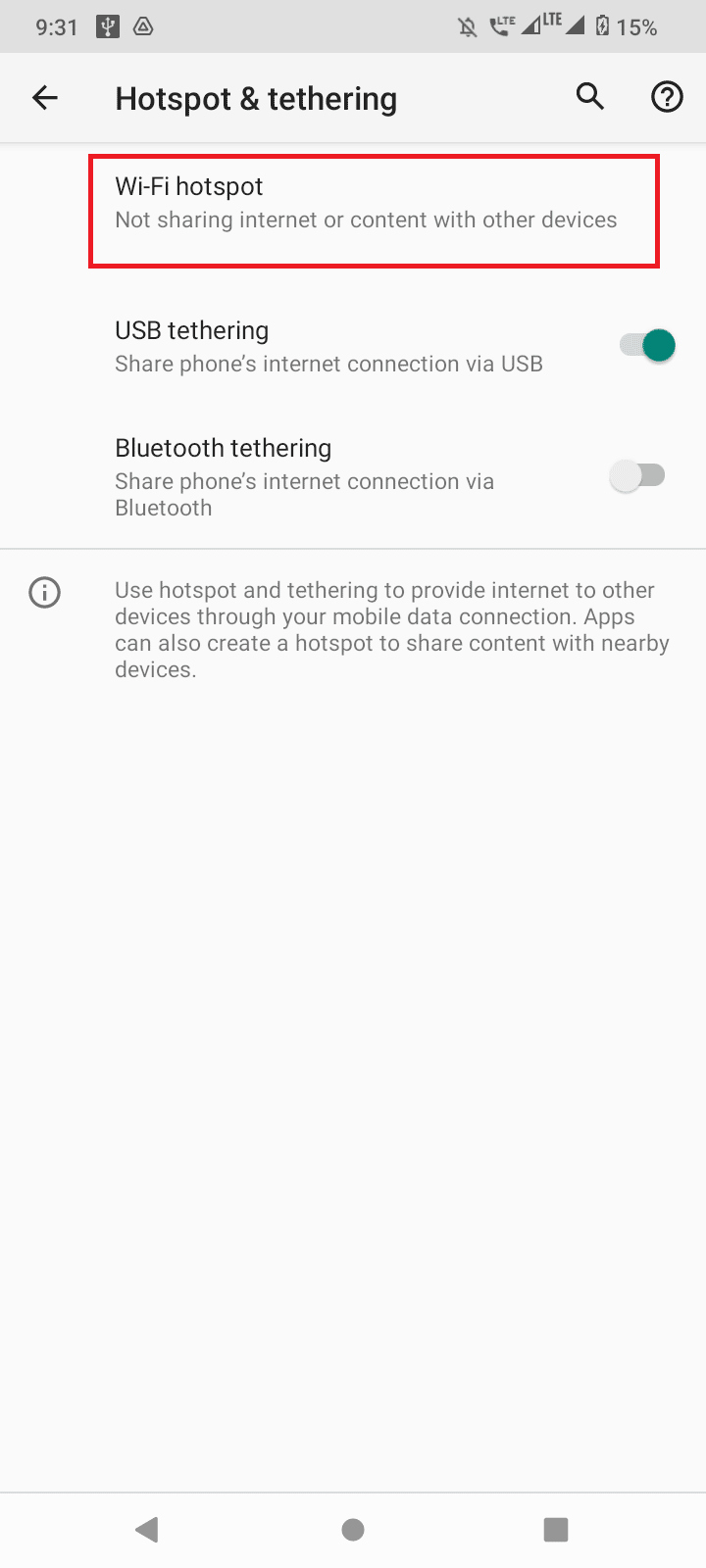
5. สุดท้าย แตะที่ตัวเลือก ชื่อฮอตสปอต ที่นี่คุณสามารถเปลี่ยนชื่อฮอตสปอตซึ่งจะแสดงเป็นชื่อฮอตสปอตของคุณ
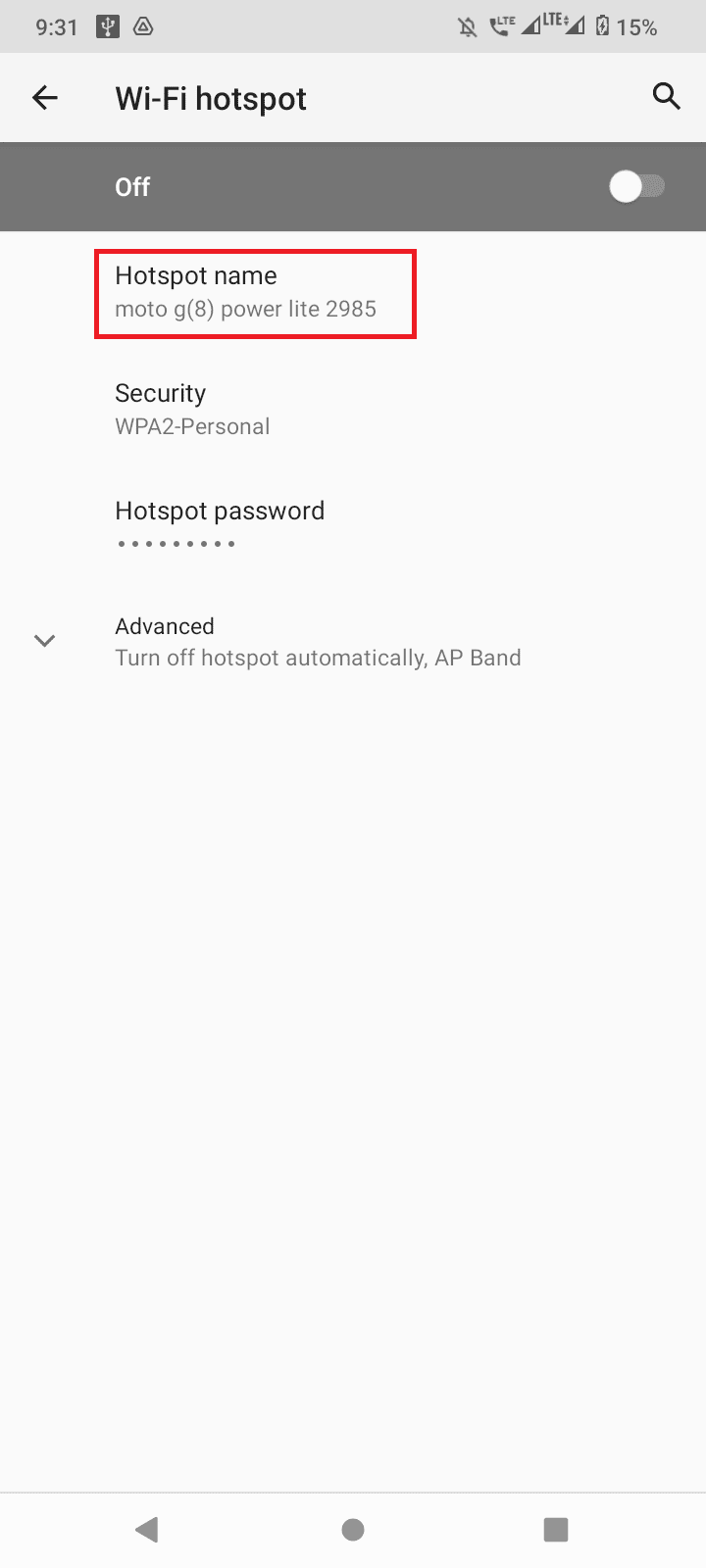
6. ตอนนี้ป้อน ชื่อ แล้วแตะ ตกลง เพื่อบันทึกชื่อ
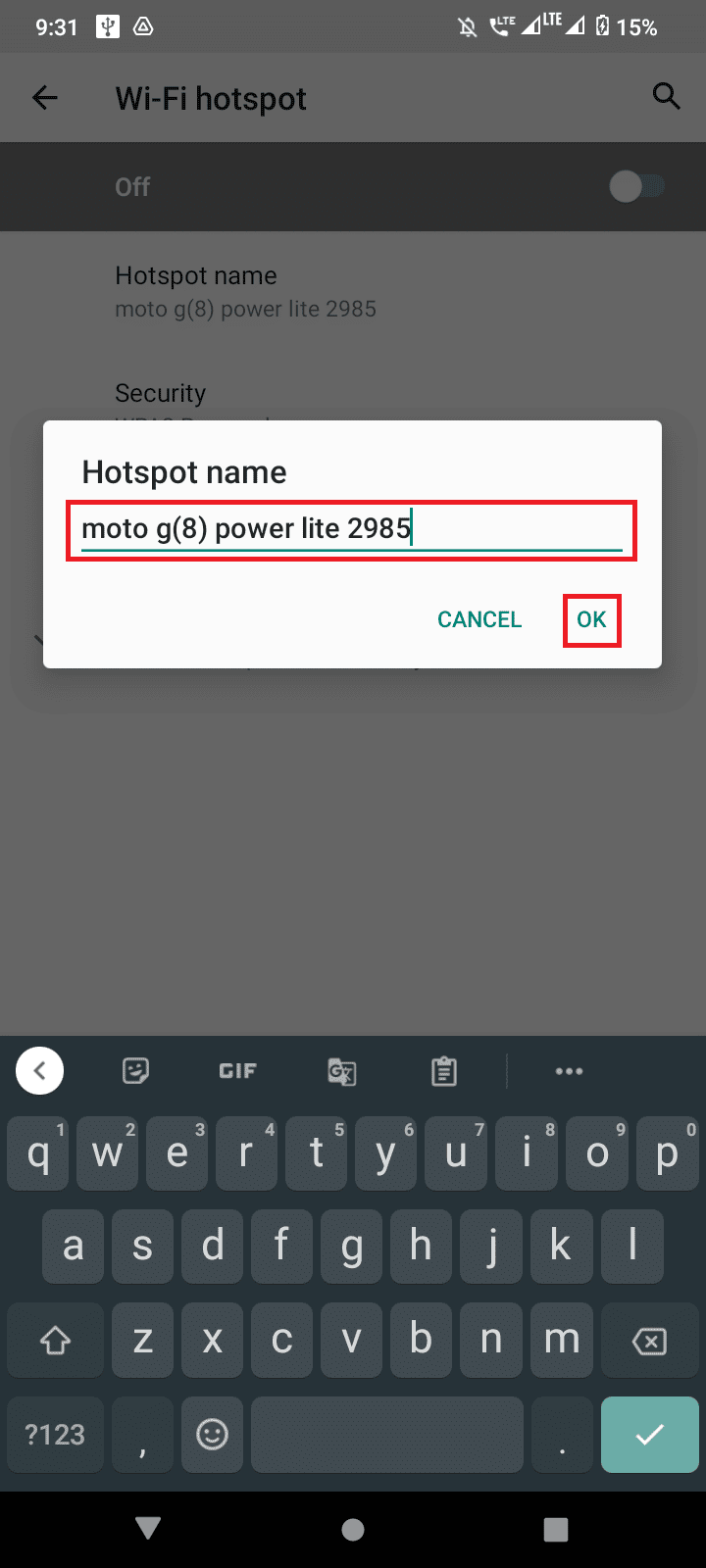
หมายเหตุ : อุปกรณ์บางอย่างมีชื่อฮอตสปอตเป็น SSID คุณสามารถแตะที่ชื่อเหล่านี้เพื่อเปลี่ยนชื่อฮอตสปอตของคุณ
วิธีนี้ใช้กับผู้ใช้ที่ต้องการทราบวิธีเปลี่ยนชื่อเครือข่าย wifi บนอุปกรณ์ Android
อ่านเพิ่มเติม: วิธีแฮ็กรหัสผ่าน WiFi
วิธีเปลี่ยนชื่อ Wi-Fi บน iPhone
ผู้ใช้อาจสงสัยว่าจะเปลี่ยนชื่อ WiFi บน iPhone ได้อย่างไร คุณสามารถทำได้โดยทำตามขั้นตอนง่าย ๆ ที่กำหนด

1. แตะที่แอพ การตั้งค่า จากหน้าจอหลักของคุณ
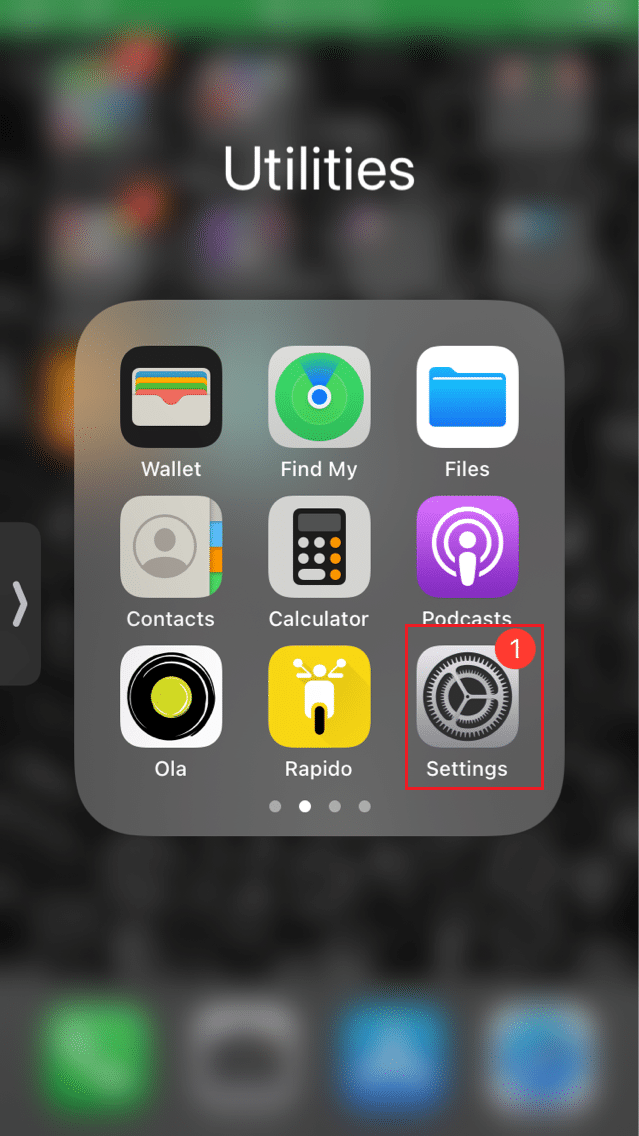
2. ไปที่แท็บ ทั่วไป โดยแตะที่มัน
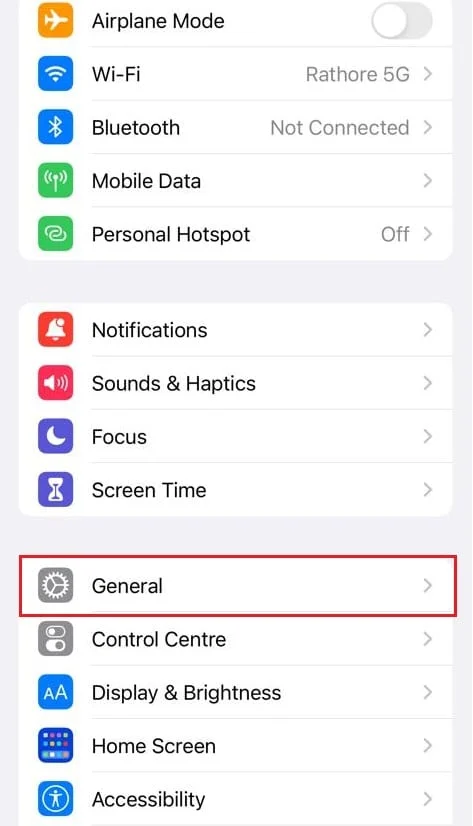
3. ตอนนี้ แตะที่ เกี่ยวกับ เพื่อดูตัวเลือกเกี่ยวกับ iPhone ของคุณ
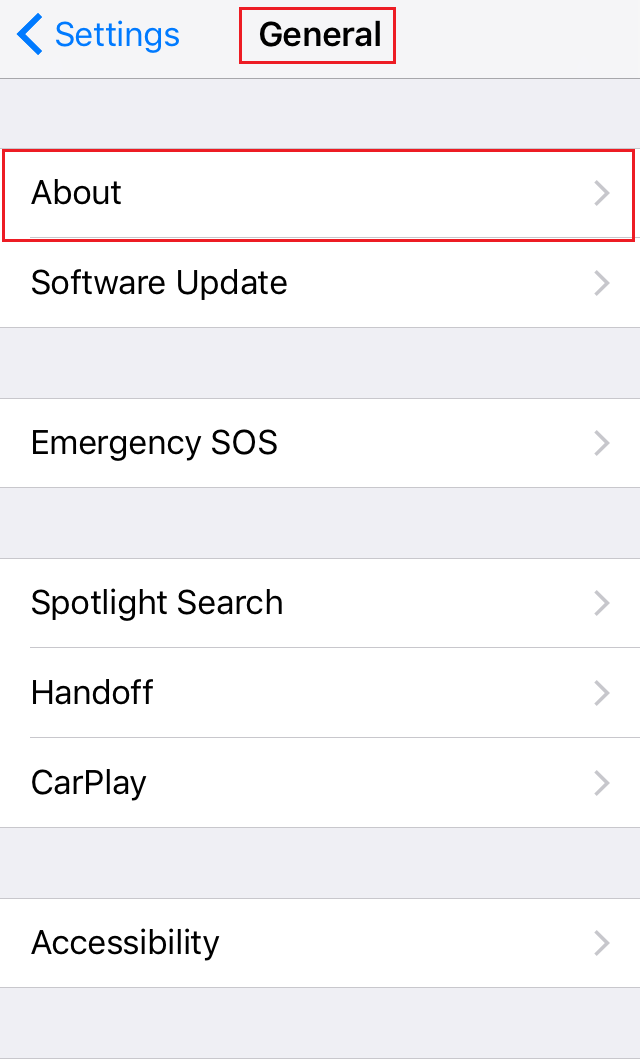
4. สุดท้าย แตะที่ ชื่อ และเลือกชื่อสำหรับฮอตสปอตของคุณ รักษาชื่อให้ไม่ซ้ำกันเพื่อให้คุณสามารถระบุได้ง่าย
5. บันทึกการเปลี่ยนแปลงโดยแตะที่ เสร็จสิ้น
หลังจากบันทึกการเปลี่ยนแปลง ให้เชื่อมต่อกับฮอตสปอตของ iPhone อีกครั้ง และคุณจะเห็นชื่อใหม่ของฮอตสปอตของ iPhone
วิธีนี้ใช้กับผู้ใช้ที่ต้องการทราบวิธีเปลี่ยนชื่อเครือข่าย wifi บนอุปกรณ์ iPhone
ขั้นตอนในการตั้งชื่อที่แนะนำสำหรับ WiFi
- คุณอาจต้องการใช้ SSID เฉพาะเพื่อค้นหาชื่อเครือข่ายของคุณท่ามกลางเครือข่ายอื่นๆ มากมายในพื้นที่ของคุณ
- เลือกชื่อที่ยาวและมีทั้งตัวอักษรและตัวเลข
- หลีกเลี่ยงการใช้ชื่อ ที่อยู่ หรือรายละเอียดส่วนตัวอื่นใดของคุณ
- ขอแนะนำให้เปลี่ยน WiFi SSID ทุกๆ 3 เดือน คุณสามารถเปลี่ยนชื่อได้ 1 ครั้งต่อ 6 เดือนหากชื่อเดิมไม่เอื้ออำนวย
อ่านเพิ่มเติม: แก้ไข WiFi ทำให้ปิดโดยอัตโนมัติบน Android
รายการตัวสร้างชื่อ Wi-Fi
เมื่อเราใช้อินเทอร์เน็ตเป็นครั้งแรก เราอาจไม่รู้ว่าจะกำหนดชื่อใดให้กับเราเตอร์ Android หรือ iPhone ของเรา ชื่อส่วนใหญ่ที่คุณใช้อาจไม่สามารถระบุตัวตนของคุณได้มากนัก เนื่องจากชื่อเหล่านั้นไม่สามารถระบุตัวตนได้ ไม่ต้องรู้สึกสับสน คุณสามารถใช้เว็บไซต์ตัวสร้างชื่อ Wi-Fi ได้ฟรีและรับคำแนะนำที่ยอดเยี่ยมและไม่ซ้ำใคร อ่านเพิ่มเติมเพื่อเริ่มต้นใช้งานสำหรับบางชื่อ เว็บไซต์กำเนิดชื่อ Wi-Fi ที่ยอดเยี่ยม
1. เนมเนิร์ด
เนมเนิร์ดแนะนำแนวคิดมากมายเกี่ยวกับชื่อ WiFi คุณสามารถสร้างชื่อเฉพาะได้มากมาย
1. ในการเริ่มต้น คุณสามารถเยี่ยมชมเว็บไซต์และเลือกหมวดหมู่ที่คุณชื่นชอบสำหรับชื่อ
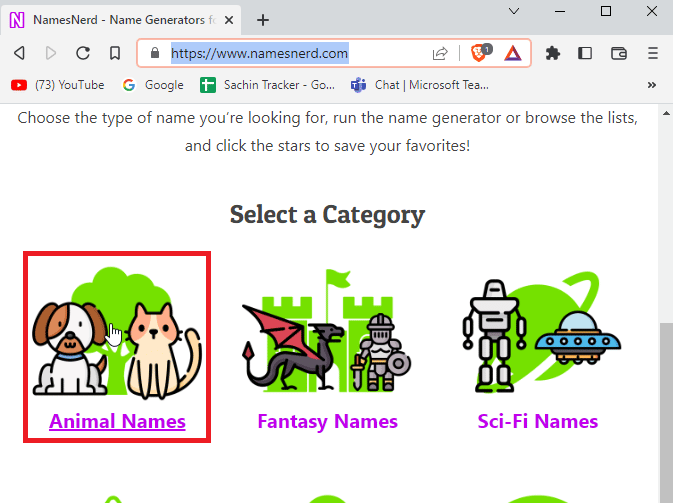
2. หลังจากนั้นเพียงคลิกที่ปุ่ม สร้างชื่อ
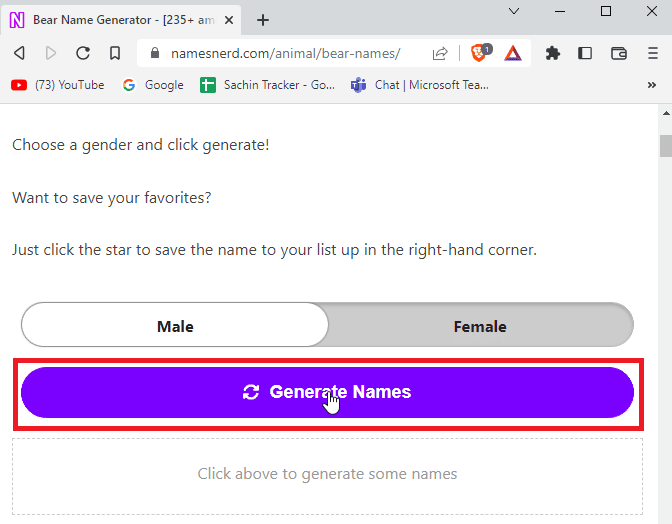
3. เว็บไซต์จะแสดงชื่อเฉพาะตามหมวดหมู่ที่คุณเลือก
4. คุณยังสามารถบันทึกชื่อ WiFi ซึ่งคุณสามารถใช้ในภายหลังได้
5 . ส่วนหลักของเว็บไซต์คือมีหมวดหมู่หลายประเภทสำหรับการรับชื่อเฉพาะ คุณสามารถรับชื่อสร้างสรรค์มากมายสำหรับ WiFi ของคุณ
2. WiFiNames.net
WiFinames เป็นเว็บไซต์สร้างชื่อ WiFi แบบคลาสสิกที่ให้ชื่อที่ไม่ซ้ำใครเมื่อคุณไม่มีไอเดียว่าจะตั้งชื่ออย่างไร
1. เพียงคลิกที่ คลิกที่นี่เพื่อสร้างชื่อ เพื่อสร้างชื่อ WiFi แบบสุ่ม
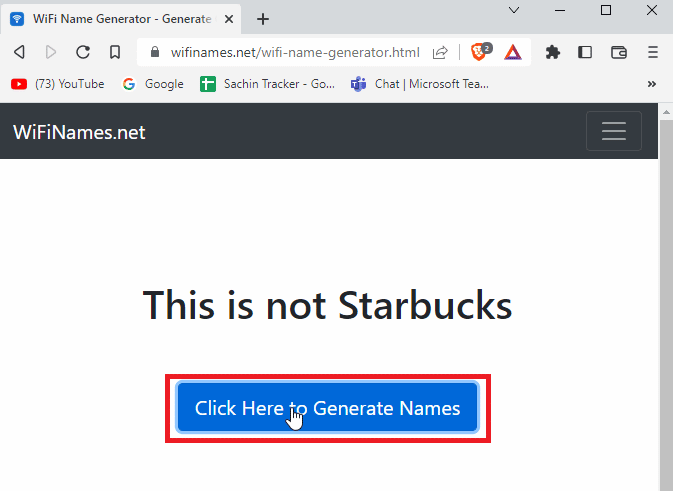
2. เว็บไซต์เป็น UI ที่เรียบง่าย แต่ให้ชื่อทันทีสำหรับ WiFi ของคุณ
3.ซิปลี่ไฟเบอร์
หากคุณเป็นแฟนของฮีโร่ คุณไม่จำเป็นต้องค้นหามากไปกว่าเว็บไซต์ ZiplyFiber เป็นหนึ่งในเครื่องมือสร้างชื่อ WiFi ที่เป็นที่นิยม
1. คุณอาจต้องตอบคำถามที่เว็บไซต์ขอให้คุณระบุชื่อ WiFi ซูเปอร์ฮีโร่ที่เรียบง่ายและเหมาะสม
2. คลิก ส่ง หลังจากป้อนคำตอบเพื่อสร้างชื่อสำหรับ WiFi ของคุณ
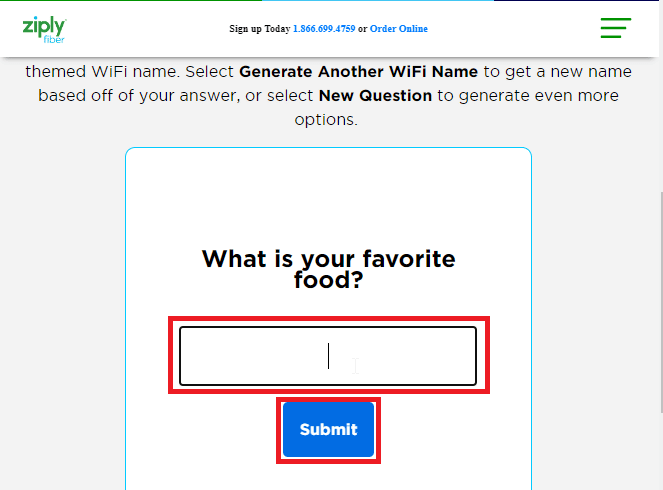
3. คลิก รับชื่อ WiFi อื่น หากคุณพอใจกับชื่อปัจจุบัน
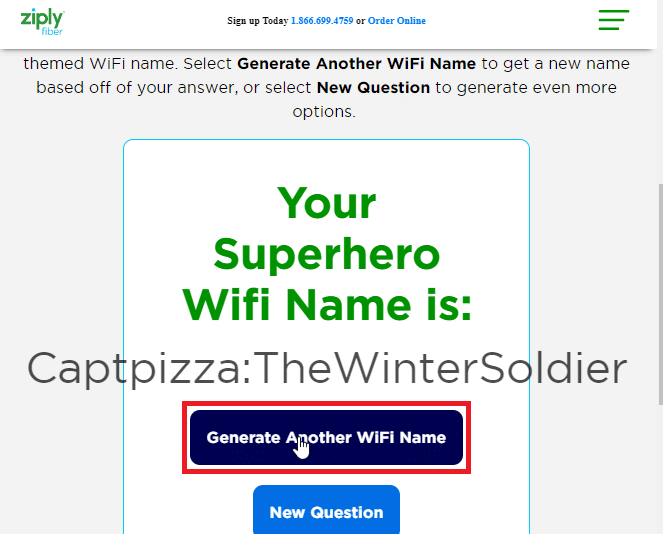
4. WiFi Names.net ตลก
หากคุณเป็นคนชอบอารมณ์ขันและต้องการให้ชื่อ Wifi ของคุณสร้างจากชื่อตลกๆ ชื่อ Funny WiFi คือปลายทางของคุณ เป็นอีกหนึ่งเครื่องมือสร้างชื่อ WiFi ที่มีประโยชน์ นอกจากนี้ยังมีชื่อ WiFi ตลก ๆ มากมายที่ระบุเป็นรายการบนเว็บไซต์ซึ่งคุณสามารถใช้ได้
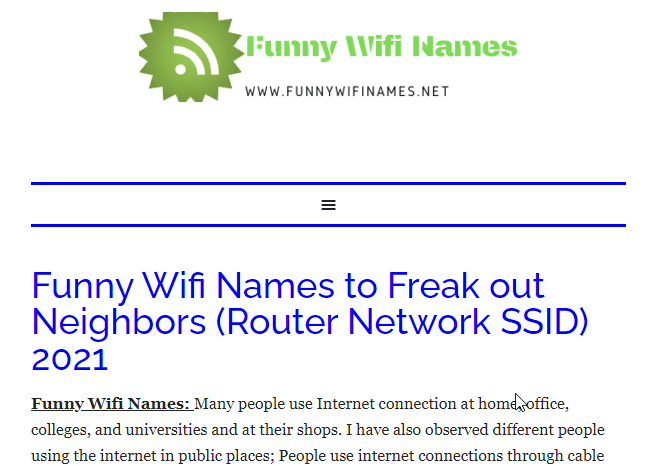
อ่านเพิ่มเติม: แก้ไขตัวเลือก WiFi ไม่แสดงใน Windows 10
5. แดชบอร์ด Geek
Geek Dashboard มีเครื่องมือสร้างชื่อ WiFi ที่คุณสามารถใช้ได้
1. เพียงคลิกที่ปุ่ม สร้างชื่อ WiFi และชื่อตลกใหม่จะถูกสร้างขึ้นซึ่งเป็นแบบสุ่ม
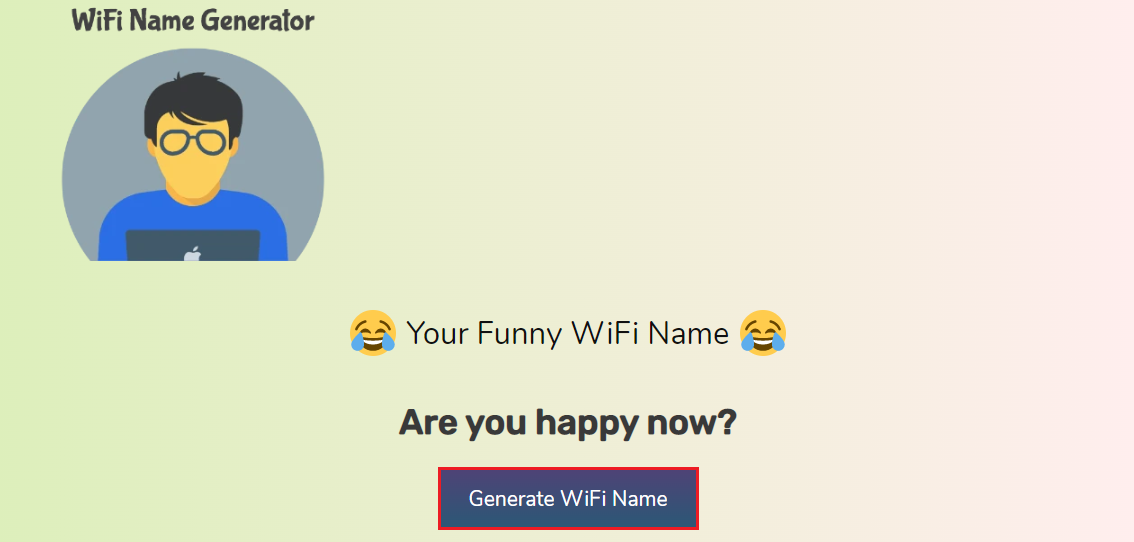
2. มีคำสุ่มหลายคำที่คุณสามารถสร้างได้ หากคุณต้องการรายการ ก็ยังมีรายการชื่อ WiFi บนเว็บไซต์
คำถามที่พบบ่อย (FAQs)
คำถามที่ 1 ฉันจะเปลี่ยนชื่อเครือข่ายสำหรับเราเตอร์ Comcast ได้อย่างไร
ตอบ เครื่องมือ Xfinity มักจะใช้เพื่อกำหนดค่า Comcast คุณสามารถไปที่เครื่องมือ Xfinity ตามที่อยู่นี้และลงชื่อเข้าใช้บัญชี Comcast ของคุณ ไปที่เกตเวย์ จากนั้นคลิกที่การเชื่อมต่อ และสุดท้ายคือ Wi-Fi ตอนนี้ไปที่เครือข่าย WiFi ส่วนตัว คุณสามารถดู SSID ของคุณได้จากที่นี่ คลิกแก้ไขเพื่อแก้ไขชื่อ บันทึกการเปลี่ยนแปลงของคุณ
ไตรมาสที่ 2 จะเปลี่ยนชื่อเครือข่ายเราเตอร์ Spectrum ได้อย่างไร?
ตอบ ลงชื่อเข้าใช้บัญชีของคุณโดยใช้รหัสเราเตอร์และรหัสผ่านบนเว็บเบราว์เซอร์ ไปที่ขั้นสูง จะมีแผง WiFi ที่เรียกว่า 2.4 GHz หรือ 5 GHz สุดท้าย เลือกพื้นฐานแล้วป้อน SSID ใหม่ คลิกนำไปใช้เพื่อบันทึกการเปลี่ยนแปลงทั้งหมด
ไตรมาสที่ 3 ฉันจะเปลี่ยนชื่อเครือข่ายได้อย่างไรหากฉันมีการเชื่อมต่อเราเตอร์ของ AT&T
ตอบ คุณอาจต้องไปที่แอป AT&T Smart Home Manager และเข้าสู่ระบบ จากนั้นเลือก My Wi-Fi จากนั้นคลิกแก้ไขซึ่งอยู่ถัดจากชื่อเครือข่ายของคุณ ล้างชื่อและป้อนชื่อใหม่ จากนั้นคลิกบันทึกไปที่ บันทึกการเปลี่ยนแปลง. รีสตาร์ทเราเตอร์เพื่อดูว่าการเปลี่ยนแปลงมีผลหรือไม่
ไตรมาสที่ 4 SSID คืออะไร และฉันจะเปลี่ยนได้อย่างไร
ตอบ SSID (Service Set Identifier) คือชื่อเครือข่ายของคุณไม่ว่าจะมาจากสมาร์ทโฟนหรือเราเตอร์ของคุณ อ่านบทความด้านบนเพื่อทราบข้อมูลเพิ่มเติมเกี่ยวกับวิธีเปลี่ยนชื่อเครือข่าย Wi-Fi ของคุณ
Q5. เมื่อฉันเปลี่ยนชื่อเครือข่ายเท่านั้น ฉันยังต้องรีสตาร์ทเราเตอร์และเชื่อมต่ออุปกรณ์ทั้งหมดใหม่หรือไม่
ตอบ เมื่อคุณเปลี่ยนชื่อเราเตอร์ เราเตอร์จะรีเฟรชตัวเองและชื่อเครือข่ายเก่าจะไม่ถูกต้อง คุณยังไม่สามารถเชื่อมต่อกับเครือข่ายของคุณได้เนื่องจากเครือข่ายเก่าใช้งานไม่ได้ คุณต้องรีสตาร์ทเราเตอร์แล้วเชื่อมต่อใหม่ อุปกรณ์ทั้งหมดของคุณเข้ากับการเชื่อมต่อเราเตอร์เพื่อรับชื่อ WiFi ใหม่และใช้งาน
คำถามที่ 6 ฉันสามารถเปลี่ยนรหัสผ่านและชื่อ WiFi ของฉันได้หรือไม่
ตอบ ได้ เราเตอร์และโทรศัพท์ส่วนใหญ่อนุญาตให้เปลี่ยนรหัสผ่านพร้อมกับ WiFi ในขั้นตอนที่กล่าวถึงในบทความด้านบนเพื่อเปลี่ยนชื่อ WiFi
ที่แนะนำ:
- จะรู้ได้อย่างไรว่ามีคนอ่านข้อความของคุณบน Instagram
- 15 เครื่องมือโจมตี DDoS ฟรีที่ดีที่สุดทางออนไลน์
- จะทำอย่างไรถ้า WiFi ใช้งานได้ แต่ไม่ใช่อีเทอร์เน็ตบน Windows 10
- แก้ไข My Wifi Extender ตัดการเชื่อมต่อ
เราหวังว่าบทความข้างต้นเกี่ยวกับ วิธีเปลี่ยนชื่อเครือข่าย WiFi จะเป็นประโยชน์กับคุณ และคุณสามารถตั้งชื่อใหม่สำหรับ WiFi ของคุณได้ โปรดแจ้งให้เราทราบว่าคุณชอบวิธีใดและใช้ในการเปลี่ยนชื่อเครือข่าย WiFi ของคุณด้วย 'อย่าลืมแสดงความคิดเห็นเกี่ยวกับสิ่งที่คุณคิดเกี่ยวกับบทความนี้ ขอบคุณ!
